「Media Go」の配布が2017年12月末で終了してしまいます。
旧タイプのウォークマンだけでなくPSPを使い続けるにも必要なソフトです。
継続して使用するにはインストールプログラムだけでなく動画エンジンも入手しておく必要があります。
「Media Go」の配信終了
「Media Go」は元々PlayStation Portable(PSP)のコンテンツ管理ソフトとして開発されたものです。PSPの販売終了に伴い順次サポートが終了することに合わせて「Media Go」のサポートも終了するようです。
ウォークマンにはSonicStage系統の「x-アプリ」という楽曲管理ソフトがあるにも関わらず何故か「Media Go」を使うようになりました。
そのため「Media Go」で「ウォークマン」のコンテンツを管理している人も多いと思われます。
現状の推奨楽曲管理ソフトは「Music Center for PC」ですが、PSPは管理できませんし、ウォークマンにしても動画、写真、ポッドキャストは「Music Center」では扱えません。
したがってソニーが移行させようとしてもPSPを捨てるか、動画、写真、ポッドキャストを諦めない限り移行は無理なのです。
更に続くソニーの嫌がらせ
配信終了間近になってソニーはMedia Goの脆弱性を発表しました。
この脆弱性はMedia Goのインストーラーに存在するためウイルス対策ソフトを最新状態にしてオフラインでインストールを完了させれば問題になる可能性は低いでしょう。
しかし、Media Goはインストール中にネットワーク経由で追加モジュールをダウンロードするため、そのモジュールを前もって入手していないとオフラインでのインストールはできないことになります。
とりあえず、Media Goをインストールする場合は注意してください。
Media Goを使い続けるために必要なこと
「Media Go」をパソコンを買い替えても使い続けるには2つのインストールファイルを入手しておく必要があります。
Media Go 3.2
2017年12月末まで「Media Go」はダウンロード可能です。ただし急に配信終了することもあり得ますので早めにダウンロードしておいてください。
- Media Goダウンロード(Sony)
最終バージョンは、このようなファイル仕様です。
- ファイル名:mediago_setup.exe
- サイズ:127,613,784 バイト
- バージョン:3.2.0.191
- MD5:14f8ecfb14b44dce7b0e7db6c592d0f9
- SHA1:9f5cd28ef3487b0b7a3b6caf236d35c2eb0f2d9b
配信終了後もどこかからダウンロードできると思いますがMD5かSHA1でウイルスが混入されていないか確認してください。
まず、Media Goをダウンロードしておくことは必須です。ただしこれだけでは足りません。
(2019/9/15 追記)
「Media Go」については、リンクを表示していないだけでファイル自体は置いてありましたが、削除されました。
- http://mediago.sony.com/download/latest?lang=jpn
Internet Archiveの2017/10/14 15:52:19のリンクからダウンロードは可能です。
また、非公式の再配布サイトですが、こちらからもダウンロードできます。
ダウンロードする場合は改変されていないか上記のMD5やSHA-1を比較することで確認してから使ってください。
MD5やSHA-1の計算方法についてはこちらの記事を参照してください。
Media Goビデオ再生エンジン
Media Goのインストーラーはインストール過程で「Media Go ビデオ再生エンジン」というものをダウンロードしてインストールしています。
これは必須ではないのですが「Media Go」の機能に制限がかかります。
「Media Go ビデオ再生エンジン」はSony Creative Softwareが開発販売していたVegasシリーズのランタイムモジュールのようですが、VegasシリーズはMAGIX社に買収されたため「Media Go」の配信終了後は入手できなくなる可能性があります。
入手の方法ですが、まず、こちらのフォルダーを確認してください。
- C:\Program Files (x86)\Sony Media Go Install
このフォルダーに英数字の長い名前のフォルダーがある場合は、
そのフォルダー内の「sdkupdate.exe」が「Media Goビデオ再生エンジン」ですので、「Media Go」のインストールファイルと一緒に保存しておいてください。
「Media Goビデオ再生エンジン」の仕様は以下のようになります。
- ファイル名:sdkupdate.exe
- サイズ:23,531,832 バイト
- バージョン:2.20.109.5220
- MD5:d5d428fa72eb43c73e626a7cb6bae420
- SHA1:27b7e3a8fa815967c96d20f60e022c4b46f3ef43
バージョンが多少違っても問題ありません。
もしも「Media Go」のインストール過程でダウンロードに失敗している場合は、このファイルを実行して「Media Goビデオ再生エンジン」を追加でインストールしてください。
「Media Goビデオ再生エンジン」がインストールされていないとメニューの「ツール」「ユーザー設定」の「再生」の「詳細」ボタンが押せなくなります。
「sdkupdate.exe」が見つからない場合
もしも「sdkupdate.exe」が見つからない場合は、一度「Media Go」をアンインストールして再インストールする過程でコピーします。
まず「コントロールパネル」の「プログラムのアンインストール」から「Media Go」と「Media Go Video Playback Engine」をアンインストールします。アンインストールしても設定やライブラリーが初期化されることはありません。
「Media Go」を再インストールします。そしてこの画面になったら、
エクスプローラーで「C:\Program Files (x86)\Sony Media Go Install」を開いておきます。
インストールを進めて「Media Goビデオ再生エンジン」のインストールが始まったら、
開いておいたエクスプローラーで長い英数字のフォルダーを開いて「sdkupdate.exe」をデスクトップなどにコピーします。
デスクトップなど「C:」ドライブの別のフォルダーにドラッグアンドドロップすると移動となりインストールで使用中のため失敗します。必ず[Ctrl]キーを押しながらドラッグアンドドロップするなどしてコピーしてください。
「Media Go」の再インストールが完了したら起動して元通り使えることを確認してください。
「sdkupdate.exe」を保存できていなかった場合
「Media Goビデオ再生エンジン」を保存していなかった場合は、「sdkupdate.exe」を検索すると比較的簡単に見つけることができます。
例えば、ここなど。
Media Goの使い方
Media Goの使い方については、まだ、サポートページが残っています。
- 製品別サポート情報:Media Go(Sony)
新しいパソコンへのMedia Goデータの移行は、こちらの方法でバックアップして、新しいパソコンにリストアすることになります。
まとめ
「Media Go」を使い続けるために必要なのは、「Media Go」本体と「Media Goビデオ再生エンジン」です。
できるだけ2つのファイルをセットで保存しておくようにしてください。
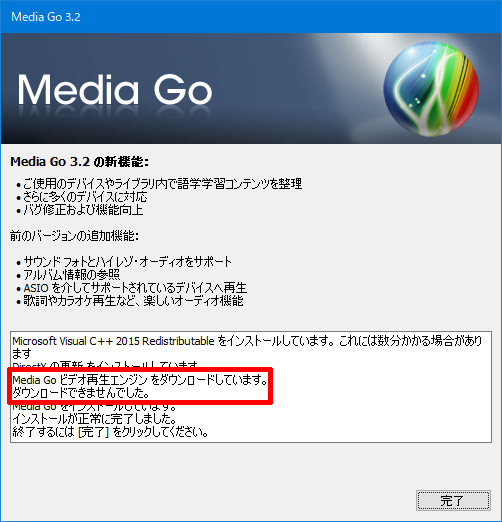
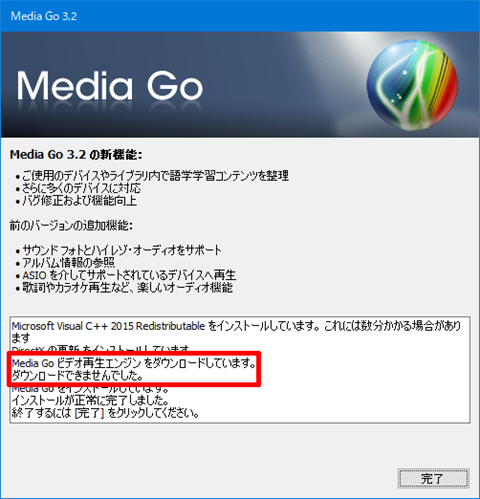
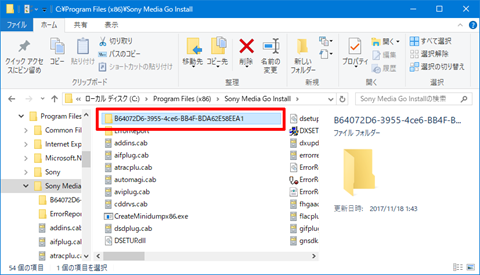
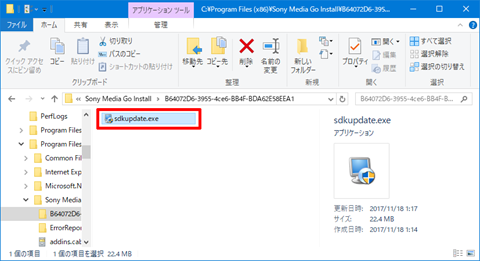
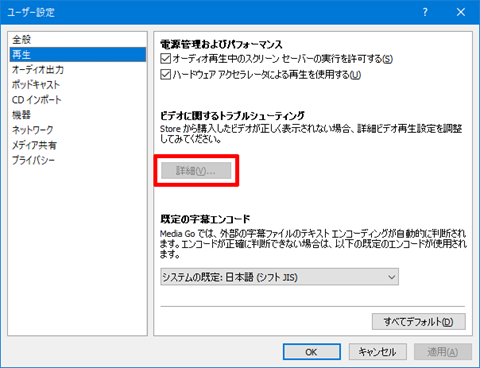
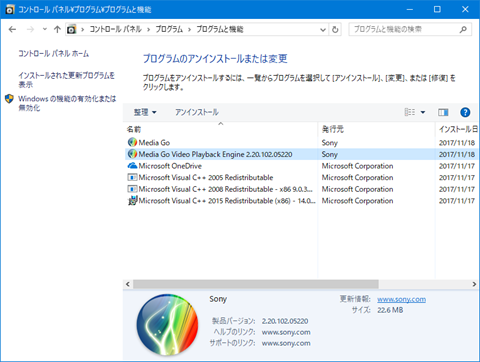
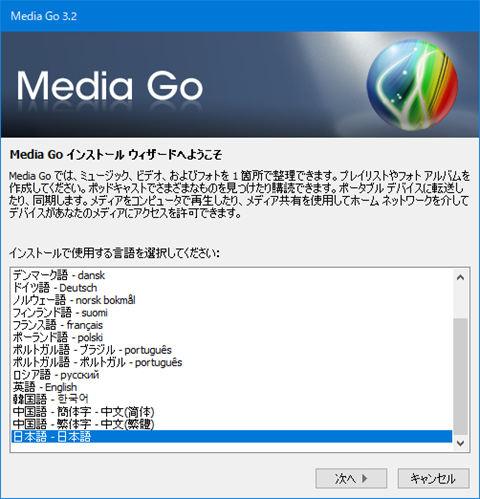
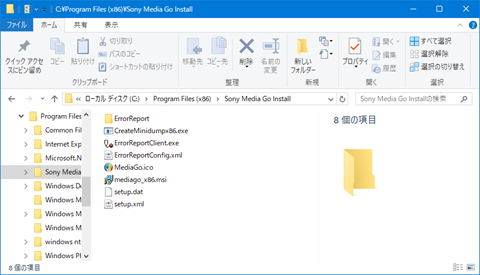
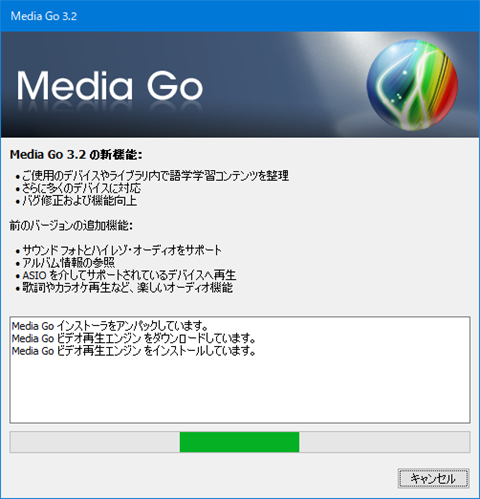
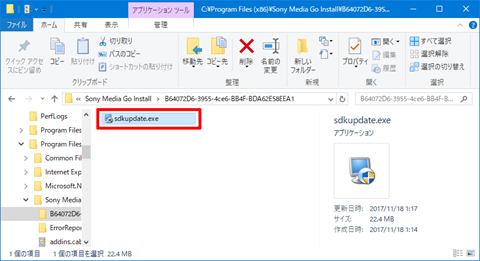













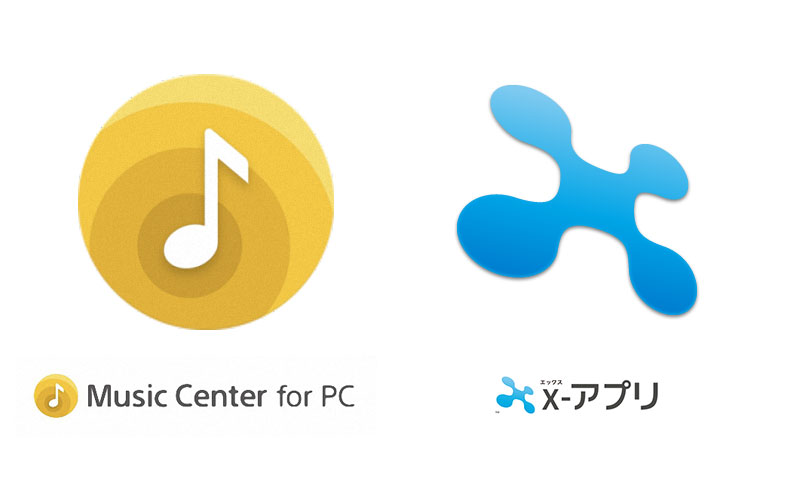
コメント
はじめまして。
全くのド素人です。すみませんが教えてください。
・Media Go 3.2
・Media Goビデオ再生エンジン
が、現在使用中のwindows7のコントロールパネルの所にあります。
これをなんとかすれば、windows10にMedia Goが
ダウンロードできて使用可能と言う意味でしょうか?
コメントを頂きありがとうございます。
Windows 7パソコンにMedia Goがインストールされていても、Windows 10パソコンにそのまま移すことはできません。
Windows 10で「Media Go」を使うには移行作業が必要です。
こちらの記事で説明したように移行先でもビデオファイルをMedia Goで見る場合は、「Media Goビデオ再生エンジン」が必要ですが、見ないなら不要です。
記事で説明したように、
C:\Program Files (x86)\Sony Media Go Install
の下の英数字の長い名前のフォルダーの下に「sdkupdate.exe」があれば、Windows 10パソコンにコピーしておいてください。
無ければ「Media Go」でビデオは見れませんがウォークマンへのコピーは可能です。
「Media Go」については記事で説明した場所からダウンロードできます。
「Media Go」データについてはこちらの方法でバックアップしてください。
https://knowledge.support.sony.jp/electronics/support/portable-music-players-digital-music-players/articles/con/S1310030055221
移行準備ができたら、Windows 10パソコンに「Media Go」をインストールします。
「sdkupdate.exe」があればダブルクリックして「Media Goビデオ再生エンジン」をインストールします。
最後に、バックアップした「Media Go」データをWindows 10パソコンにリストアします。
ご丁寧に詳しく有り難うございます。
Windows10のPCは近日中に購入予定です。
Media Goはウォークマンとスマホにも使える重宝なソフトですので
継続して使い続けたいと思っているのに・・・
Music Center for PCは、スムーズな作業ができなくて
後から出てくるソフトが悪くなるなんて何故??です。
頑張ってみます、有り難うございました。
コメントを頂きありがとうございます。
Sonyは、音楽は「定額配信サービスで聞くもの」という風潮には逆らえず、PC無しですべてを完結できるシステムへの移行を進めています。
もうすぐ発売になるNW-A100とNW-ZX500は直接ネットに接続できるのでPCが無くてもmoraやe-Onkyoなどから楽曲が購入できます。
また、mora qualitasというサービスも始まりますので、ハイレゾでも定額配信サービスが使えるようになります。
CDから取り込むにはPCが必要ですが、そういう使い方をする人は減っているのでSonyとしては切り捨てるつもりなのでしょう。
Windows 10は長く使えるOSですが、徐々に要求スペックが上がっています。CPU、メモリー、ストレージは多少余裕を持って選定した方がよいでしょう。
はじめまして。
Music Center for PCに完全に移行出来ず、Media Goも併用して使っている者です。
Media Goのインストーラーは既に確保しておいた為に、
インストールして無事に使う事は出来ているのですが、
「Media Go ビデオ再生エンジン」の方は、
ファイルを保存していなかった為にインストールする事が出来ずにいます。
そこでお願いなのですが、
管理人さんがお持ちの「Media Go ビデオ再生エンジン」を、
譲って頂けないでしょうか。
お忙しいところ大変恐縮ですが、ご対応のほどよろしくお願い致します。
コメントを頂きありがとうございます。
申し訳ございませんが、個別にファイルをお渡しすることは行っておりません。
ただし、本件に関してはダウンロードできるサイトがありましたので、記事に追記した場所からダウンロードして頂くようお願い致します。
なお、コメントは一部削除させて頂きました。
今回はご案内して頂きありがとうございました。
無事にビデオ再生エンジンをダウンロードする事が出来ました。
これで、これからもMedia Goを使い続ける事が出来ます。
最後になりますが丁寧な案内ありがとうございました。
コメントを頂きありがとうございます。
とりあえずMedia Goは使い続けることはできますが、セキュリティ上の問題も残ったままですので、早めにMusic Center for PCに移行することをお勧めします。
まとめを作成していただきありがとうございました。本当に助かりました。
あまり使っている人はいないのかもしれませんが、LCRファイルを使って歌詞をウオークマンに入れています。編集はパソコンでもできるのですが、時間の設定が正しいかどうかを確認するのにMedia Go上だとその場でできるので非常に便利でした。これがないと修正のたびにウオークマンに転送して、直に確認しなければならない。なので、しぶしぶwin7のパソコンでMedia Goを使っていたのですが、突然、Media Goの左隅に表示されていた、ウオークマンと同じ画面が、表示されなくなってしまい。途方に暮れていました。このサイトを見つけさっそくwin10にMedia Goをインストールして、歌詞を編集し始めました。もしかしてと、win7の方にもアンインストール、その後インストールとしてみたのですが、症状は同じのままでした。だましだまし使用していたのでパソコンの問題なのでしょう。でも本当に助かりました、ありがとうございました。
特にダウンロードした歌には歌詞を入れてあげた方が便利なのですが、皆さんどうしているのでしょう?とても不思議。
コメントを頂きありがとうございます。
お役に立ったようで良かったです。
私はウォークマンを買ったときに付いていた歌ピタの利用権を使っていたのですが、終了したので今は歌詞は設定していません。
ウォークマンの「歌詞ピタ」サービスが7月31日に終了
https://av.watch.impress.co.jp/docs/news/1103118.html
最新の機種でもLCRファイルを作れば歌詞を表示できるようですね。
ウォークマンに転送した楽曲に歌詞をつける方法
https://knowledge.support.sony.jp/electronics/support/articles/S1306250051644
同期テキスト(lrc形式ファイル)の作成・転送・表示方法
https://www.sony.jp/support/walkman/tips/sync-lyrics/wm.html
Uta-Netなど歌詞検索サービスもあるのでLCRファイルを作れば表示はできるとしても、LCRファイルは自分で作成しなければならないので、聴いていて歌詞が聞き取れない場合のみ調べています。
Uta-Net
https://www.uta-net.com/
はじめまして。
2019年ごろに削除されたというMedia Goのファイルが置いてあったというリンクですが、インターネットアーカイブを経由して飛びますとちゃんとmediago.setup.exeを入手できますね。
青丸になっている2017年10月14日の09:05:19のリンクを踏むとすぐにダウンロードが始まります。
コメントを頂きありがとうございます。
教えて頂きありがとうございます。
記事を修正しました。